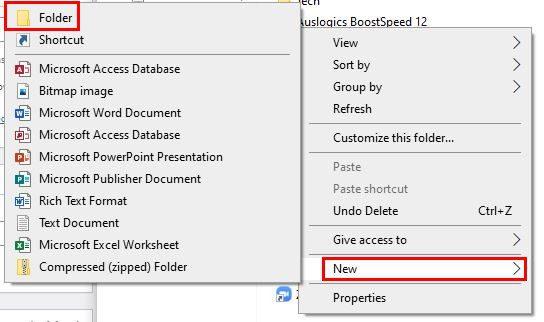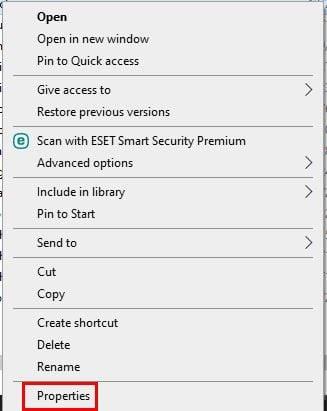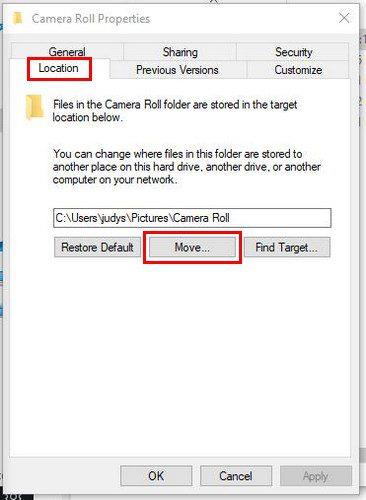Robisz zrzut ekranu na komputerze z systemem Windows, tak jak zawsze. Kiedy tego potrzebujesz, postępuj zgodnie z tymi samymi krokami, aby uzyskać do niego dostęp, ale go tam nie ma. Siedząc tam zdezorientowany, próbujesz przetworzyć, gdzie mogą znajdować się zrzuty ekranu. Dobrą wiadomością jest to, że są tam zrzuty ekranu i w ten sposób możesz uzyskać do nich dostęp.
Jak znaleźć zapisane zrzuty ekranu w systemie Windows 10?
Powodem, dla którego nie możesz znaleźć swoich zrzutów ekranu, jest zmiana sposobu wykonania zrzutu ekranu . Może się śpieszyłeś i nie zdawałeś sobie sprawy, że zmieniłeś swoją metodę. Sposób wykonania zrzutu ekranu określi, gdzie komputer z systemem Windows 10 go zapisze.
Czy to możliwe, że nacisnąłeś tylko przycisk PrtScn? Twoim zamiarem było również naciśnięcie klawisza Windows, ale tego nie zrobiłeś. Jeśli uważasz, że jest to możliwe, powodem, dla którego Twój zrzut ekranu nie pojawia się nigdzie, jest to, że znajduje się w schowku komputera. Jeśli nie wkleisz go do kompatybilnego programu, nie pojawi się.
Jeśli masz program taki jak Snipping Tool, który pokazuje, gdzie znajdują się twoje zrzuty ekranu, po prostu weź inny dowolny i zobacz, gdzie są zapisane.
Windows + PrtScn
Jeśli nacisnąłeś te dwa przyciski, to tutaj znajdziesz zrzut ekranu. Przejdź do Eksploratora plików i kliknij Ten komputer.

Po kliknięciu na Ten komputer kliknij folder Obrazy. W folderze Obrazy znajdź folder Zrzuty ekranu. To tam powinieneś być w stanie zobaczyć swoje zrzuty ekranu. Jeśli chcesz, aby Twoje zrzuty ekranu były łatwiejsze do znalezienia, możesz zmienić miejsce ich zapisywania.
Możesz to zrobić, otwierając Eksplorator plików i przechodząc tam, gdzie chcesz zapisać zrzuty ekranu. Zawsze możesz go utworzyć, jeśli nie widzisz folderu na zrzuty ekranu. Kliknij prawym przyciskiem myszy miejsce, w którym chcesz umieścić folder, i umieść kursor na opcji Nowy. Gdy pojawi się menu boczne, kliknij opcję folderu. Nadaj swojemu folderowi nazwę i naciśnij przycisk Enter, i gotowe.
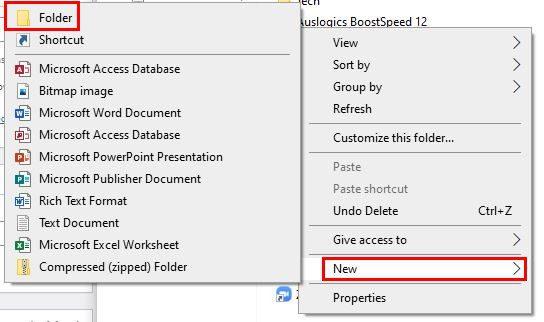
Powtórz te same kroki co poprzednio, aby przejść do folderów Pictures. Kliknij Ten komputer i kliknij foldery Zdjęcia. Kliknij prawym przyciskiem myszy folder Obrazy i wybierz opcję Właściwości.
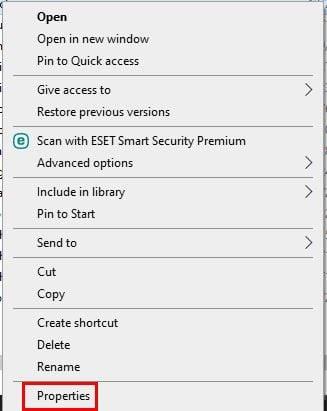
Gdy pojawi się nowe okno, kliknij kartę Lokalizacja. Tutaj powinieneś zobaczyć aktualną lokalizację zapisanych zrzutów ekranu. Aby to zmienić, kliknij przycisk Przenieś.
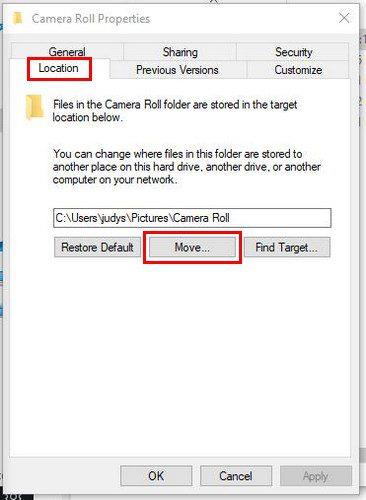
Gdy pojawi się nowe okno, przejdź do utworzonego wcześniej folderu i wybierz go. Po znalezieniu kliknij opcję Wybierz folder w prawym dolnym rogu. Od teraz tutaj będziesz znajdować zapisane zrzuty ekranu.
Wniosek
Znalezienie zapisanych zrzutów ekranu jest ważne. Może zrobiłeś zrzut ekranu czegoś ważnego i musisz to jak najszybciej znaleźć. Trzymając zrzuty ekranu w łatwiejszym do znalezienia miejscu, nie będziesz musiał wpadać w panikę, gdy nie znajdziesz ich tam, gdzie myślałeś, że są. Czy kiedykolwiek znalazłeś zrzut ekranu, którego szukałeś? Daj mi znać w komentarzach poniżej i nie zapomnij podzielić się artykułem z innymi w mediach społecznościowych.